笔记本在现在几乎是常见的一款电子设备,而在笔记本电脑的市场上,联想一直以第一占比率的状态领跑着其他品牌 。不过一些联想笔记本的用户在用久了之后出现系统版本问题,那么该怎么去解决呢?为此,小编就给大家带来了联想一键恢复的操作方法了 。
我们都知道联想笔记本,可是首屈一指的大品牌了,而使用的用户不会少的 。不过用户在使用电脑过程中,经常会出现一些故障,而大多的用户都会选择重装系统来解决了,不懂重装系统的操作的用户就吃亏了,非也,非也,还可以使用联想一键恢复,下面,小编就来跟大家介绍联想一键恢复的使用方法了 。
联想一键恢复怎么使用
系统下打开”联想一键恢复“点击中间的”系统恢复“,会提示重启电脑进入恢复界面
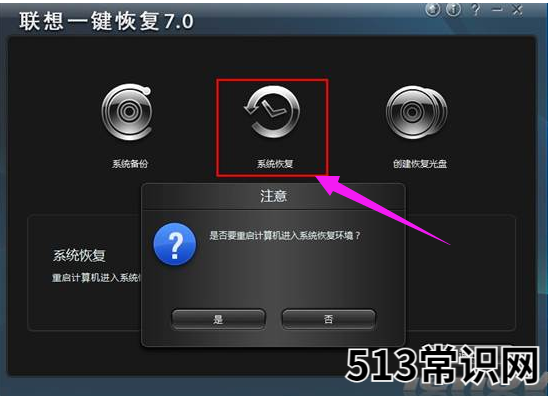
文章插图
一键恢复图-1
关机情况下按一键恢复按键 。

文章插图
使用一键图-2
一般是在电源键旁边或是侧面

文章插图
联想图-3
如果设置过一键恢复的密码,则在登陆时需要用户输入密码,验证正确才能进入拯救系统,否则在失败三次后会自动重新启动
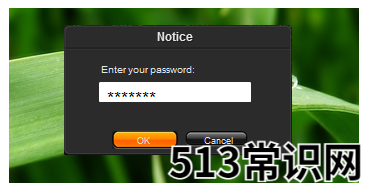
文章插图
一键恢复图-4
选择“一键恢复”

文章插图
一键图-5
主界面---〉一键恢复---〉从初始备份恢复 。初始备份是出厂之前设置的备份,是出厂系统备份,在隐藏分区 。
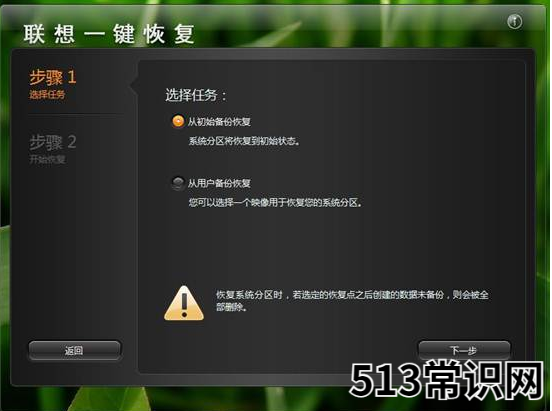
文章插图
一键图-6
开始从初始备份
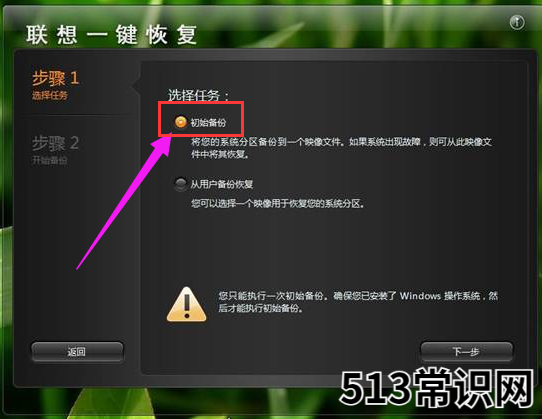
文章插图
使用一键图-7
也可以选择从用户备份恢复 。
备份文件是在备份系统时选择的位置,默认是保存在D盘 。
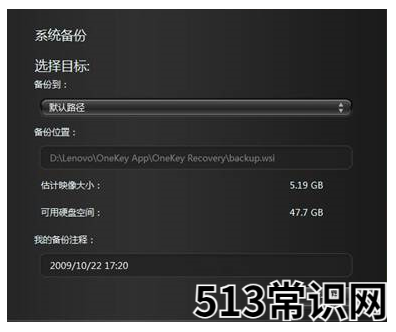
文章插图
一键图-8
若修改过路径,可以选择您选择的路径:
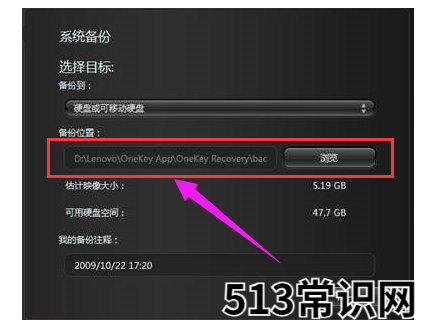
文章插图
使用一键图-9
从用户备份:
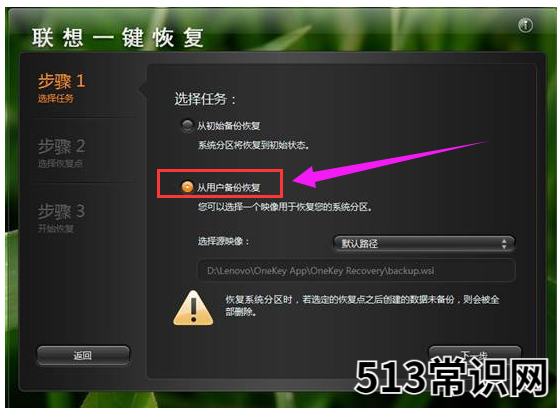
文章插图
使用一键图-10
主界面---〉一键恢复---〉从用户备份恢复
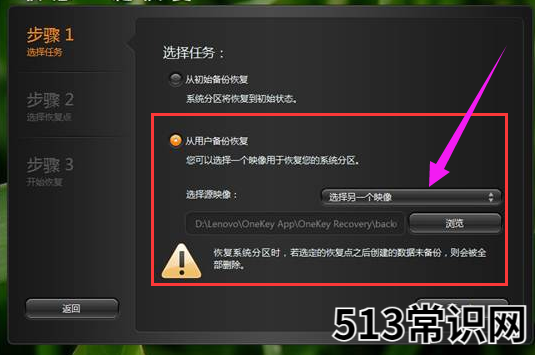
文章插图
一键图-11
选择恢复点
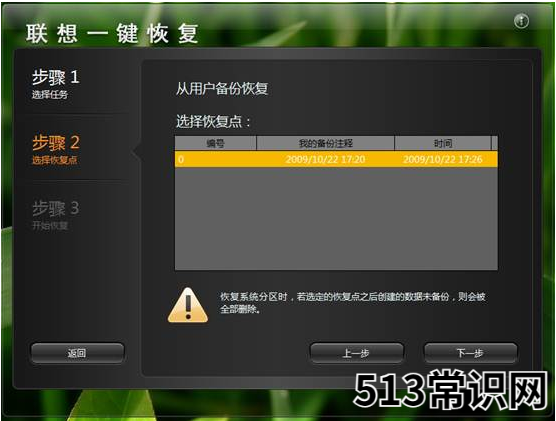
文章插图
联想图-12
主界面---〉一键恢复---〉从用户备份恢复---〉恢复前信息汇总
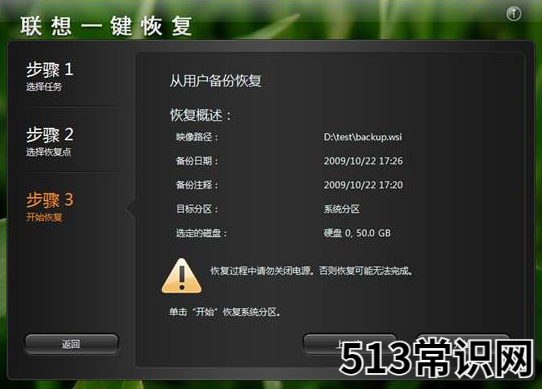
文章插图
使用一键图-13
点击“是”
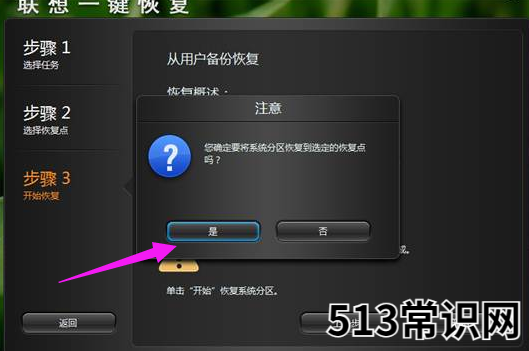
文章插图
一键图-14
开始恢复
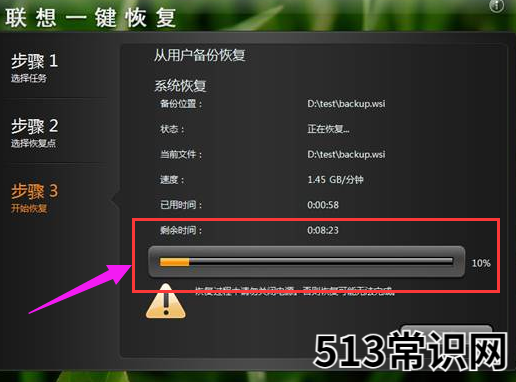
以上关于本文的内容,仅作参考!温馨提示:如遇健康、疾病相关的问题,请您及时就医或请专业人士给予相关指导!
「四川龙网」www.sichuanlong.com小编还为您精选了以下内容,希望对您有所帮助:- 联想台式机一键恢复,小编教你怎么使用联想电脑一键恢复
- 一键清理bat,小编教你一键清理系统垃圾bat
- 联想笔记本电脑重装系统,小编教你联想笔记本电脑怎么重装win8系统
- 小哨兵一键恢复,小编教你小哨兵一键恢复怎么使用
- 卓大师一键root,小编教你如何使用卓大师一键获取手机ROOT权限
- 手把手教你简单安装系统 联想台式电脑怎么重装系统的步骤
- 肌肉疲劳和肌肉疲劳恢复方法
- 微信群聊天记录删除后怎么恢复
- 蜂蜜----肌肉恢复的灵丹
- 头发漂了怎么恢复黑色
